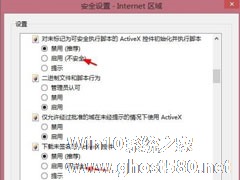-
Win8.1解除Windows防火墙对软件联网请求阻止的方法
- 时间:2024-11-23 05:50:10
大家好,今天Win10系统之家小编给大家分享「Win8.1解除Windows防火墙对软件联网请求阻止的方法」的知识,如果能碰巧解决你现在面临的问题,记得收藏本站或分享给你的好友们哟~,现在开始吧!
我们在使用Win8.1系统时,经常会遇到当一个软件请求联网进行通信时,Windows防火墙会跳出来询问是否允许。有一些软件被我们不小心设置了阻止联网请求,我们该如何解除这种阻止呢?
设置步骤:
1、按WIN+X,然后进入到控制面板,依次打开“系统-安全”--“Windows防火墙”,然后点击“允许应用或功能通过Windows防火墙”选项;
2、在其中找到需要通过防火墙阻止的应用,勾选后点击确定;

解除阻止后,当下次软件要联网进行通信时,Windows防火墙就会放行,如果要继续阻止可以反向进行上述操作。
以上就是关于「Win8.1解除Windows防火墙对软件联网请求阻止的方法」的全部内容,本文讲解到这里啦,希望对大家有所帮助。如果你还想了解更多这方面的信息,记得收藏关注本站~
【Win10系统之家www.ghost580.net②文章!】
相关文章
-

Win8.1解除Windows防火墙对软件联网请求阻止的方法
我们在使用Win8.1系统时,经常会遇到当一个软件请求联网进行通信时,Windows防火墙会跳出来询问是否允许。有一些软件被我们不小心设置了阻止联网请求,我们该如何解除这种阻止呢?
设置步骤:
1、按WIN+X,然后进入到控制面板,依次打开“系统-安全”--“Windows防火墙”,然后点击“允许应用或功能通过Windows防火墙”选项;
2、在其... -
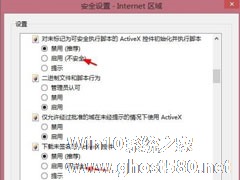
Win8提示“Windows已经阻止此软件因为无法验证发行者”怎么办?
由于系统的不断更新,IE浏览器也跟随着不断升级,而在系统和IE浏览器都更新了之后,电脑却很经常出现提示“Windows已经阻止此软件因为无法验证发行者”,这让用户非常烦恼。那么,Win8提示“Windows已经阻止此软件因为无法验证发行者”怎么办呢?我们一起往下看看。
方法/步骤
1、先关闭系统的防火墙;
2、降低IE安全级别,打开Internet... -

windows.old是重装系统过程中备份旧系统的文件,占用大量磁盘空间,很少用,一般都选择删除掉。但是在win8.1系统中,却遇到系统无法删除windows.old,这个该怎么办呢?让小编来告诉你吧。

对于win8.1新系统,很多用户都在反应,从win8系统升级到win8.1系统后,很多软件在win8.1系统得不到兼容,让人很头疼。其实要想知道某个软件在win8.1系统的兼容情况,可以通过微软官方进行检查。
1.登陆微软的官方兼容中心(点击进入),在搜索框中输入想要检测兼容性的软件名称,点击搜索即可。
图1微软Windows8.1软件兼容...
- Win8教程
-
-
操作系统排行榜
更多>> -
- Ghost Win8.1 64位 老机精简专业版 V2023.02
- 【老机专用】Ghost Win8 32位 免费精简版 V2022.01
- 【致敬经典】Ghost Windows8 64位 免激活正式版 V2021.08
- 微软Windows8.1 32位专业版免激活 V2023.05
- Windows11 22H2 (22621.1778) X64 游戏美化版 V2023.06
- Windows11 22H2 (22621.1778) X64 专业精简版 V2023.06
- 笔记本专用 Ghost Win10 64位 专业激活版(适用各种品牌) V2022.08
- GHOST WIN8 X86 稳定专业版(免激活)V2022.07
- Windows8.1 64位 免费激活镜像文件 V2022.07
- Windows 8.1 64位 极速纯净版系统 V2022
-
Win8教程排行榜
更多>>
- 热门标签
-